投影仪使用方法 投影仪如何使用
更新时间:2023-11-19 13:03:00作者:qiaoyun
投影仪相信很多人都非常熟悉吧, 平时办公的时候很多人都会使用投影仪来将电脑投影到幕布上进行演讲等,可是有些用户刚接触投影仪,还不知道投影仪如何使用吧,其实方法并不会难,如果你也想要连接的话,可以跟着笔者一起来学习一下投影仪的详细使用方法吧。
方法如下:
智能投影仪:
1.通电投影仪
先将投影仪进行通电;

2.开机投影仪
然后按下投影仪遥控器上的开机键,打开投影仪;

3.连接网络
再打开投影仪的设置,选择对应的WiFi网络连接;

4.选择影视片
再从系统内容里选择一部影视片内容进行播放即可。
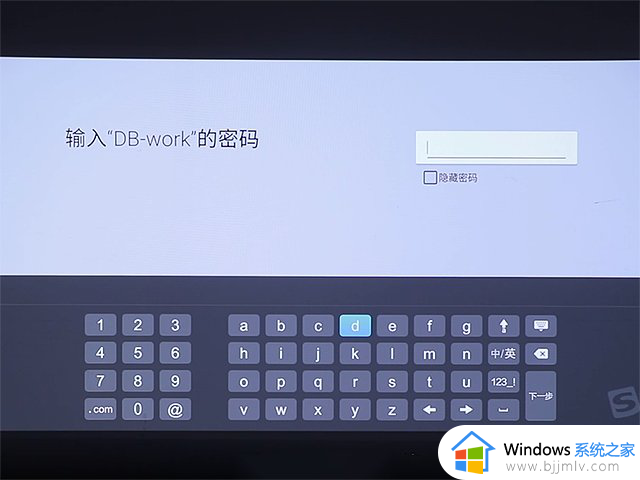
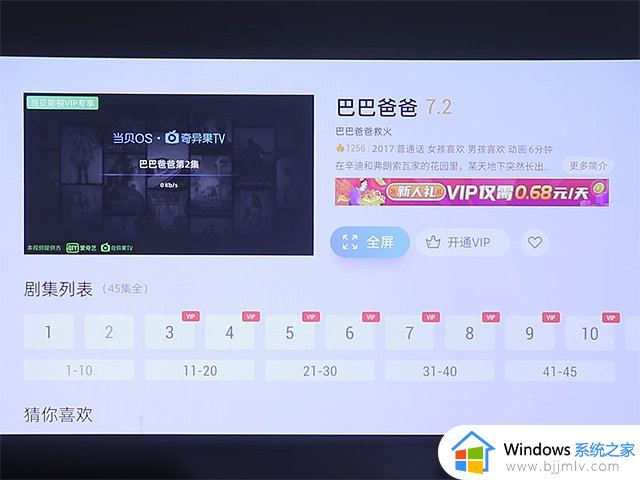
非智能投影仪:
1.外接信号源
选择HDMI线将电视盒子或电脑设备连接到投影仪;

2.通电投影仪
然后将投影仪进行通电;

3.开机投影仪
通电后使用投影仪遥控器进行开机;

4.切换信号源
再将投影仪的信号输入切换为对应的HDMI;

5.播放影视
最后使用电视盒子遥控器,选择一部影片播放即可。
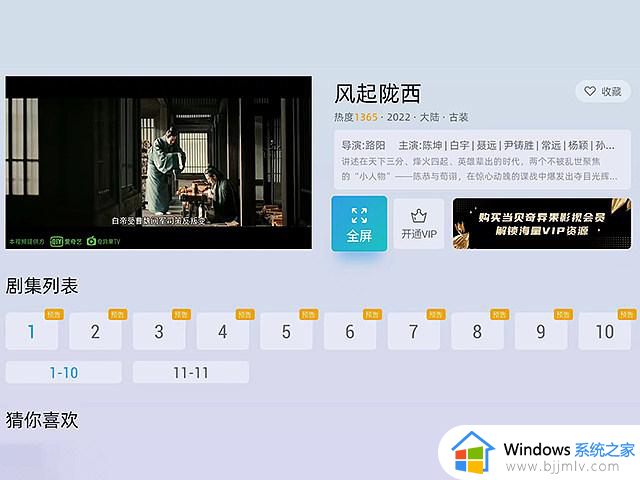
以上就是投影仪使用方法,如果你也想使用的话,可以学习上面的方法步骤来进行操作,希望可以帮助到大家。
投影仪使用方法 投影仪如何使用相关教程
- 电脑如何投屏到投影仪上?电脑与投影仪连的最简单步骤
- windows投屏到投影仪怎么操作,windows怎么投屏到投影仪
- 苹果电脑投屏到投影仪怎么设置 苹果电脑连接投影仪投屏设置步骤
- 投影仪怎么连接手机 投影仪如何和手机连接
- 电脑如何连投影仪 投影仪怎么样和电脑连接
- 电脑无法投影到投影仪如何解决 电脑连不到投影仪上怎么处理
- 惠普暗影精灵如何连接投影仪 惠普暗影精灵电脑连接投影仪的步骤
- 笔记本电脑连接投影仪如何设置 笔记本电脑连接投影仪怎么弄
- 笔记本连接投影仪怎么设置 笔记本电脑连接投影仪的设置方法
- 电脑无法投影,需要重新安装驱动怎么办 电脑投影提示无法投影需要驱动解决方案
- 惠普新电脑只有c盘没有d盘怎么办 惠普电脑只有一个C盘,如何分D盘
- 惠普电脑无法启动windows怎么办?惠普电脑无法启动系统如何 处理
- host在哪个文件夹里面 电脑hosts文件夹位置介绍
- word目录怎么生成 word目录自动生成步骤
- 惠普键盘win键怎么解锁 惠普键盘win键锁了按什么解锁
- 火绒驱动版本不匹配重启没用怎么办 火绒驱动版本不匹配重启依旧不匹配如何处理
电脑教程推荐
win10系统推荐